Desktop Analytics ile üretime dağıtma
Pilota dağıttıktan ve varlıklarınızın durumunu gözden geçirdikten sonra üretim ortamınızın geri kalanını güncelleştirmeye hazır olursunuz.
Pilot ve üretim arasında ayrım yapmak için aşağıdaki tanımları kullanın:
Pilot: Daha büyük bir kümeye dağıtmadan önce doğrulamak istediğiniz cihaz alt kümesi. Pilot kümeye tek tek cihazlar eklemek için Desktop Analytics kullanın. Pilottaki cihazlar aşağıdaki durumlarda yükseltmeye hazır:
Bilinen Microsoft sorunu olan tüm varlıklar Hazır veya Hazır (düzeltmeyle) Olarak işaretlendi Not.
Yükseltilemiyor olarak işaretlenen varlık yok.
Üretim: Pilot Desktop Analytics kayıtlı diğer tüm cihazlar. Tüm Kritik ve Önemli varlıklar Hazır veya Hazır olarak işaretlendiğinde üretim cihazları yükseltmeye hazırdır (düzeltme ile)Not. Desktop Analytics diğer tüm varlıkları otomatik olarak kapatır.
Not
Güncelleştirme paketi 10036164 Configuration Manager sürüm 2103'den başlayarak, öğeler Hazır (düzeltme ile) olarak da işaretlenebilir.
Güncelleştirmelerin üretim cihazlarına dağıtılması için üç ana bölüm vardır:
Yükseltme kararı gerektiren varlıkları gözden geçirin: Cihazları üretim dağıtımına hazır hale getirmek için, varlıkların yükseltme kararlarının Hazır veya Hazır olarak ayarlanmış olması gerekir, düzeltmeler gerekir.
Hazır cihazlara dağıtma: Hazır cihazları güncelleştirmek için Configuration Manager kullanın. Desktop Analytics, üretim dağıtımı için hazır cihazların listesini ve dağıtımın başarısını izlemeye yönelik raporlar sağlar.
Güncelleştirilmiş cihazların durumunu izleme: Güncelleştirme dağıtımı ilerledikçe önemli varlıkların durumunu izleyin. İlgilenilmesi gerekenler varsa bu sorunları giderin ve düzeltin. Sorunların düzeltilemediğine karar verirseniz, yükseltme kararlarını Kullanılamaz olarak ayarlayarak etkilenen cihazlara dağıtımı durdurun.
Not
Pilot dağıtımın başarılı olduğundan emin olduğunuzda, istediğiniz zaman üretim dağıtımını başlatın. Tüm pilot cihazların önce "tamamlandı" durumuna ulaşması gerekmez.
Yükseltme kararı gerektiren varlıkları gözden geçirme
Desktop Analytics, üretim dağıtımı için varlıklarınızı gözden geçirme sürecinde size yol gösterir. Desktop Analytics'da Dağıtım planları'na gidin, bir dağıtım planı seçin ve ardından soldaki menüden Üretimi hazırla'yı seçin.
Uygulamalarınızın durumunu gözden geçirin. Bu varlıkların her biri için yükseltme kararını ayarlamak için bu bilgileri kullanın.
Uygulamaların durumunu gözden geçirmek için sekmelerin her birini kullanın. Her sekmeli görünümde, yükseltme için devam eden, dikkat etmeniz gereken cihazları, karışık sonuçları olan cihazları ve bu cihazları belirsiz bir durumda göstermek için sonuçları filtreleyebilirsiniz.
Görünümü aşağıdaki ölçütlere göre üretim dağıtımı için hazır olabilecek varlıklara göre filtrelemek için Toplantı Hedefleri'ni seçin:
Risk: Bu varlığın yüklü olduğu cihazların güncelleştirilmesiyle ilgili bilinen risklerin yükseltme öncesi değerlendirmesi
Sistem durumu: Diğer dağıtımlardaki cihazların yükseltme sonrası değerlendirmesi ve güncelleştirme yüklendikten sonra sorun yaşanıp yaşanmadığı. Sistem durumu hakkında daha fazla bilgi için bkz. Güncelleştirilmiş cihazların durumunu izleme.
Bir varlığı yükseltme için onaylamak için listeden adı seçin ve ardından Yükseltme kararı listesinde aşağıdaki seçeneklerden birini belirleyin:
- Gözden geçirme devam ediyor
- Hazır
- Hazır (düzeltme ile)
- Yapılamıyor
- Gözden geçirilmedi
Aynı anda birden çok uygulama için bu değeri ayarlamak için ilk sütunu kullanarak Bu öğeyi seçin ve ardından Yükseltme Kararını Ayarla'yı seçin.
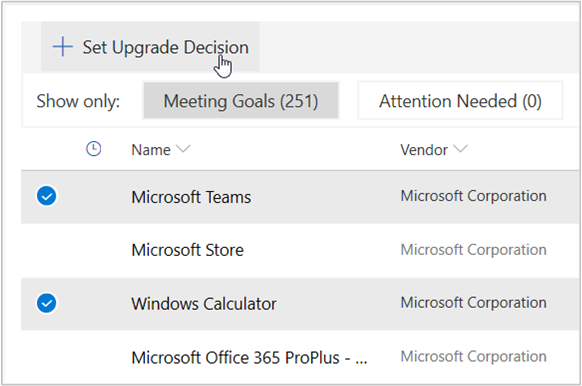
Sınıflandırılamayan varlıkları görüntülemek için Veri yok'a tıklayın. Bu varlıklar genellikle Desktop Analytics risk veya sistem durumu analizi gerçekleştirmek için yeterli kapsama sahip olmayan varlıklardır. Kapsamı geliştirmek için pilota bu varlıklara ek cihazlar ekleyin veya pilot kullanıcılardan bu varlıkları denemelerini isteyin.
Dikkat Gerekiyor veya Karma Sonuçlar durumunda da varlıklar olabilir. Bu varlıklar için yükseltme kararı almadan önce ek gözden geçirme gerekebilir.
Tüm uygulamaları gözden geçirin. Belirli bir cihaz tüm varlıklar için olumlu bir yükseltme kararına sahip olduğunda, durumu "üretime hazır" olarak değişir. Üçüncü dağıtım adımı olan Dağıt'ı seçerek dağıtım planının ana sayfasındaki geçerli sayıya bakın.
Hazır cihazlara dağıtma
Configuration Manager, üretim dağıtımı için bir koleksiyon oluşturmak üzere Desktop Analytics verilerini kullanır. Görev dizisini geleneksel bir dağıtım kullanarak dağıtmayın. Desktop Analytics tümleşik dağıtım oluşturmak için aşağıdaki yordamı kullanın:
Pilot cihazlara dağıtma için önerilen işlemi uyguladıysanız Configuration Manager aşamalı dağıtım hazırdır. Varlıkları hazır olarak işaretlediğinizde, Desktop Analytics bu cihazları otomatik olarak Configuration Manager eşitler. Bu cihazlar daha sonra üretim koleksiyonuna eklenir. Aşamalı dağıtım ikinci aşamaya geçtiğinde, bu üretim cihazları yükseltme dağıtımını alır.
Aşamalı dağıtımı el ile ikinci aşama dağıtımı başlatacak şekilde yapılandırdıysanız, el ile sonraki aşamaya taşımanız gerekir. Daha fazla bilgi için bkz. Aşamalı dağıtımları yönetme ve izleme.
Pilot koleksiyona Desktop Analytics tümleşik tek dağıtım oluşturduysanız üretim koleksiyonuna dağıtmak için bu işlemi yinelemeniz gerekir.
Dağıtım uyarılarını adresleyin
Pilot dağıtımda olduğu gibi, Desktop Analytics üretim dağıtımı sırasında dikkat etmeniz gereken tüm sorunları size önerir. Desktop Analytics dağıtım planına gidin ve soldaki menüden Dağıtım durumu'nu seçin. Dağıtım durumu görünümü, aşağıdaki kategorilerdeki cihazları listeler:
- Başlatılmadi
- Devam ediyor
- Tamamlandı
- Dikkat edilmesi gerekenler - Cihazlar (cihaz adına göre sıralanmış)
- Dikkat edilmesi gerekenler - Sorunlar (sorun türüne göre sıralanmış)
Güncelleştirilmiş cihazların durumunu izleme
Not
Temmuz 2021'den itibaren Sistem durumunu izleme sayfası yalnızca Windows 10 sürüm 1809 veya sonraki bir sürümü çalıştıran cihazlarda raporlar. Daha fazla bilgi için bkz. Windows tanılama veri işlemcisi yapılandırması desteği.
Üretim hazırlama sayfası, varlıklarınız için yükseltme kararları vermenize yardımcı olmaya odaklanır. Bu sayfa varsayılan olarak yalnızca henüz Hazır durumunda olmayan varlıkları gösterir. Sistem durumunu izle sayfasında, hazır olarak işaretlenmiş varlıklar bile, dikkate değer varlıklardaki sistem durumu sorunları gösterilir. Sorun bulursa sorunu giderip düzeltebilir veya yükseltme kararını Değiştirilemiyor olarak değiştirebilirsiniz. Yükseltme kararını değiştirdiğinizde, bu eylem söz konusu varlığa sahip cihazlarda gelecekteki yükseltmeleri engeller.
Bu sayfayı aşağıdaki sistem durumu durumlarına sahip varlıklara göre filtreleyin:
| Sistem durumu filtresi | Açıklama |
|---|---|
| Dikkat gerekiyor | (Varsayılan filtre) Desktop Analytics ilgili varlık için bazı sistem durumu ölçümlerinde istatistiksel olarak önemli bir regresyon algılar |
| Hedeflere ulaşma | Desktop Analytics davranışta regresyon algılamaz |
| Yetersiz veri | Desktop Analytics herhangi bir öneride bulunmak için bu varlıkla ilgili yeterli veriye sahip değil |
| Veri yok | Bu varlık için henüz kullanılabilir kullanım verileri yok |
Tüm varlıkların filtrelenmemiş görünümünü göstermek için geçerli filtreyi seçin. Bu eylem bu filtreyi kaldırır.
Not
Yetersiz veriye sahip varlık sayısını azaltmak için Desktop Analytics dağıtım planınızda belirtilen hedef Windows sürümüne yükseltmiş tüm cihazlarınızdaki varlıkları izler. Bu cihazlar, belirli dağıtım planına dahil olmayanları içerir.
Varsayılan sıralama düzeni, söz konusu varlıkla ilgili bir olay yaşayan cihazların sayısına göredir, bu nedenle en çok soruna neden olan cihazları hızla görebilirsiniz. Örneğin, Uygulamaları görüntülerken son 2 hafta içinde uygulama kilitlenmesi olan cihazlara göre sıralanır.
İstatistiksel çıkarımlar yapmak için Desktop Analytics için yetersiz veriye sahip varlıklar bile olmak üzere tüm varlıkların sistem durumuna bakmak istiyorsanız aşağıdaki işlemi kullanın:
Son 2 hafta uygulama kilitlenmesi olan cihazlar sütunundaki açılan listeyi seçin. İlgi çekici olması için yalnızca en az sayıda cihazda olay olan varlıklara filtre ekleyin. Örneğin, 100'den büyük değerlere sahip öğeleri gösterin.
Son iki hafta uygulama kilitlenmesi olan cihazlar sütunundaki açılan listeyi seçin ve Azalan düzende sıralamayı seçin.
Sonuçta elde edilen görünümde en yüksek olay oranı en düşük olay sayısına sahip varlıklar gösterilir.
Daha fazla ayrıntı almak veya yükseltme kararını değiştirmek için bir varlık seçin.
Daha fazla bilgi için bkz . Sistem durumu izleme.
Geri Bildirim
Çok yakında: 2024 boyunca, içerik için geri bildirim mekanizması olarak GitHub Sorunları’nı kullanımdan kaldıracak ve yeni bir geri bildirim sistemiyle değiştireceğiz. Daha fazla bilgi için bkz. https://aka.ms/ContentUserFeedback.
Gönderin ve geri bildirimi görüntüleyin

